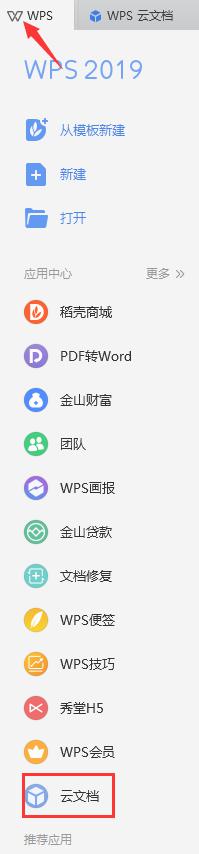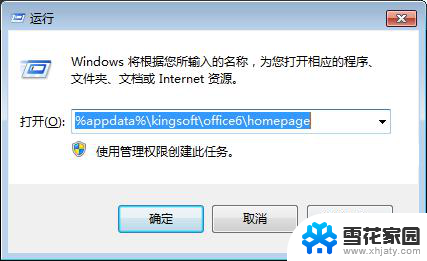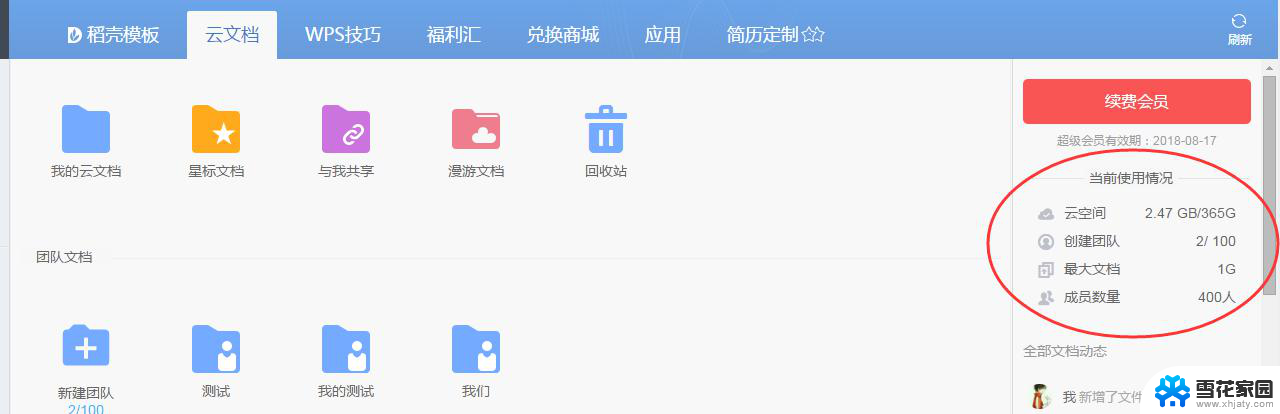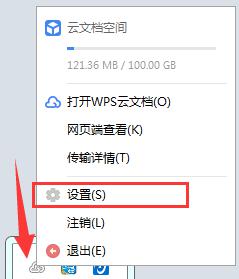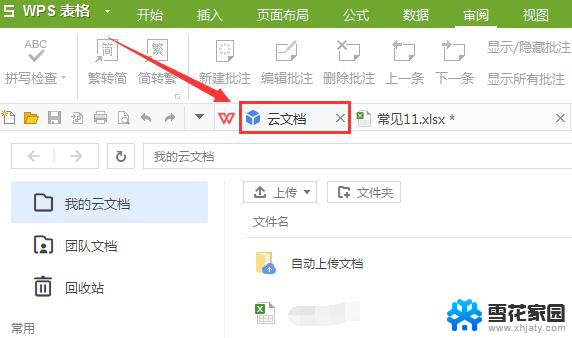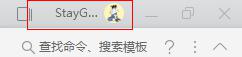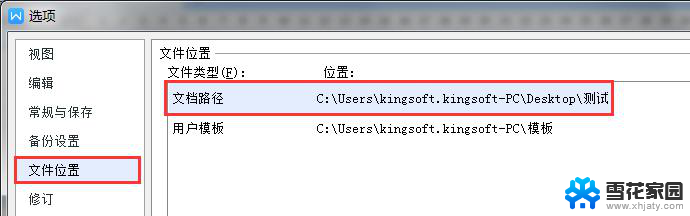电脑我的云文档怎么找 快速找到WPS Office云文档中的文件
更新时间:2023-10-24 17:50:21作者:xiaoliu
电脑我的云文档怎么找,在如今数字化的社会中,电脑已经成为我们日常工作和学习的必备工具,而随着云计算技术的发展,我们可以将文件存储在云端,随时随地进行查找和编辑。在众多云存储服务中,WPS Office云文档无疑是备受用户喜爱的一款软件。有时候我们会遇到想要找到某个特定文件的困扰。如何快速找到WPS Office云文档中的文件呢?接下来我们将为您介绍几种高效的方法。
方法如下:
1.打开电脑中的wps word文档。
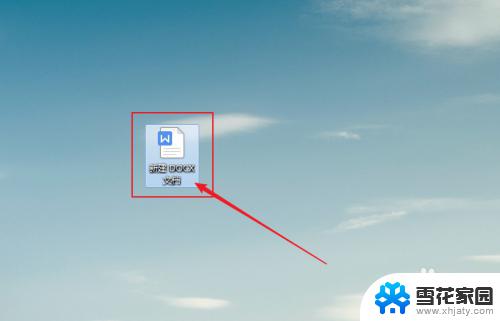
2.成功打开后,点击左上角的首页。
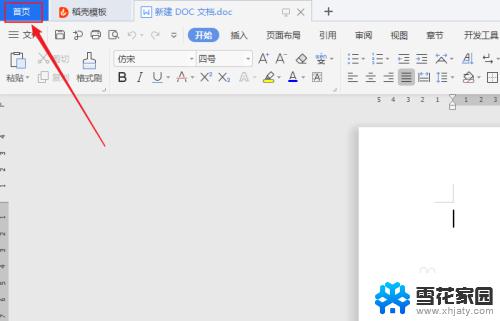
3.在打开的首页页面中,点击左侧的文档。
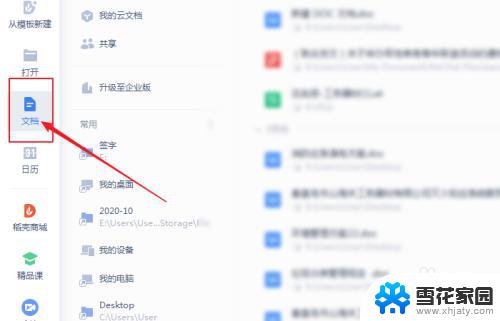
4.在打开的文档页面中,点击我的云文档。
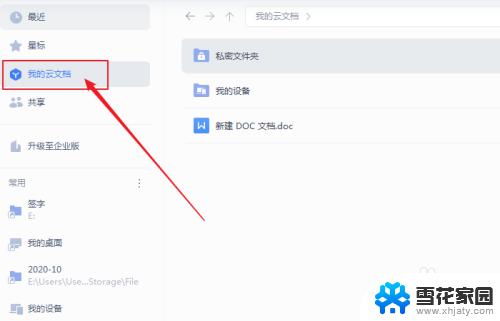
5.在打开的我的云文档中,点击我的设备。
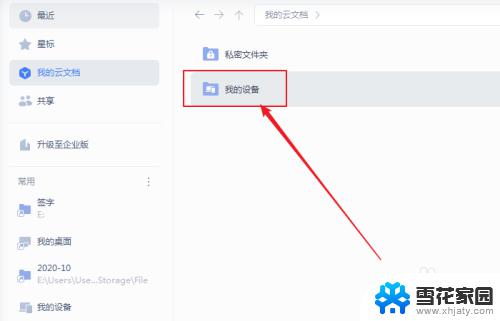
6.在打开的我的设备中,点击当前电脑。打开后就可以看到云文档文件。
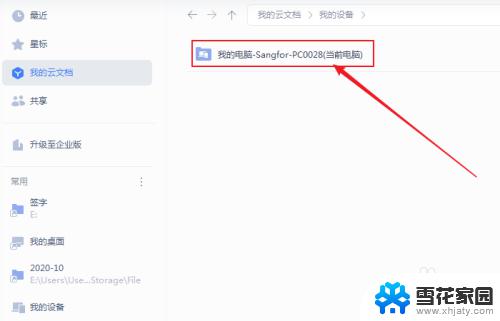
以上是电脑版我的云文档的全部内容及其查找方法,如果您也遇到了相同的情况,请参考本文的方法进行处理,希望这篇文章能对您有所帮助。